TIPS 9. 複雑なコードネームを入力する際の時短テクニック
【対象グレード】Finale、PrintMusic

例えば「Cm7(♭5)」というコードネームを楽譜内に直接入力するとします。
基本的には、「C」「m」「7」「(」「b(小文字のアルファベットb)」「5」「)」とタイプして、確定すれば目的のコードが入力されます。
しかしもっと複雑なコードネームや、どのようにタイプすべきか判らない場合もあるでしょう。こういう時に便利な、サフィックスの一覧表を呼び出して、その中から目的のものを選び出す方法をご紹介しましょう。
【手順】
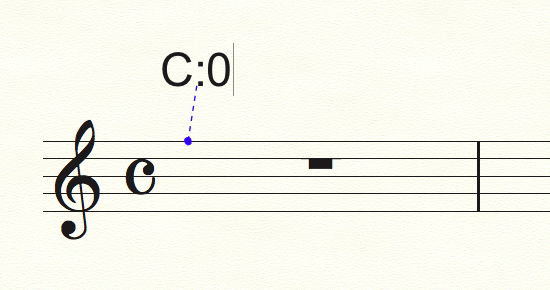
手順は至って簡単です。
(1)コードネームを入力する際に、ルート(ここでは例として「C」)を入力後、「:(コロン)」「0(ゼロ)」と入力して確定(「Enter」又は「Return」又は「スペース」キーを押す)します。
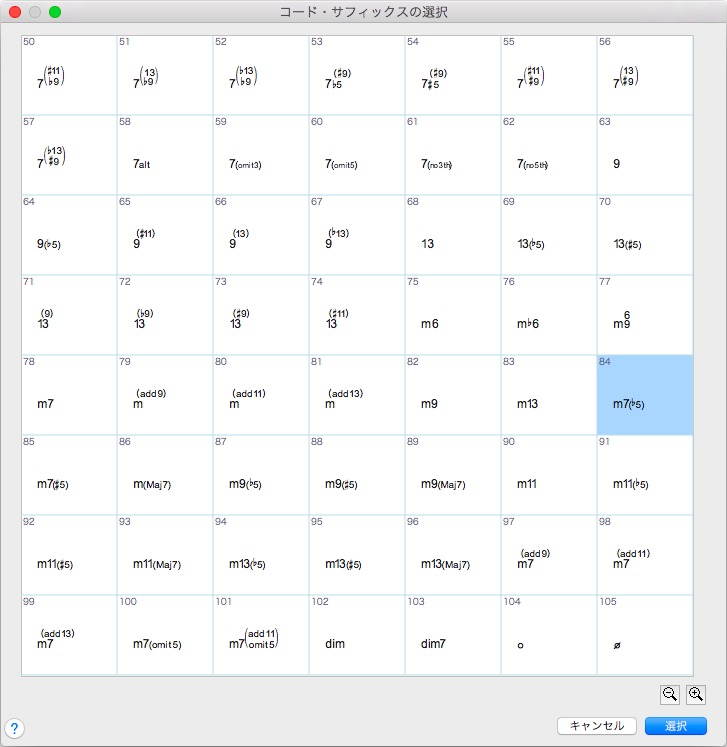
(2)すると、「コード・サフィックスの選択」画面が表示されます。既に登録されているサフィックス一覧がリストアップされていますので、この中から目的のサフィックスを探して選択します。(※こちらの画像はFinaleの例です。)
選択した状態でそこをダブルクリックするか、「Enter」又は「Return」キーを押すか、もしくはウィンドウ右下の「選択」ボタンを押してください。
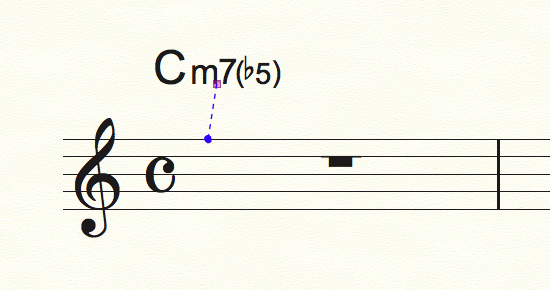
このように、簡単に入力することができました。あまりにも簡単ですね!
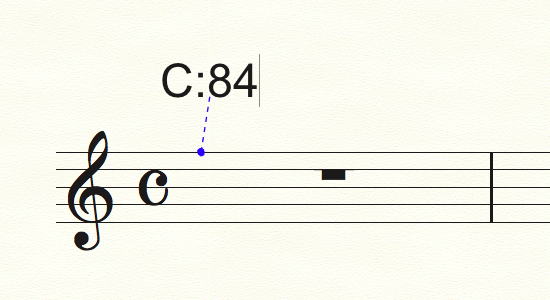
ちなみに、先ほどの「コードサフィックスの選択」ウィンドウの中をよく見ると、「Cm7(♭5)」というコードネームの左上に「84」という番号が振られています。先ほどの「C:0」の代わりに「C:84」と入力してみましょう。
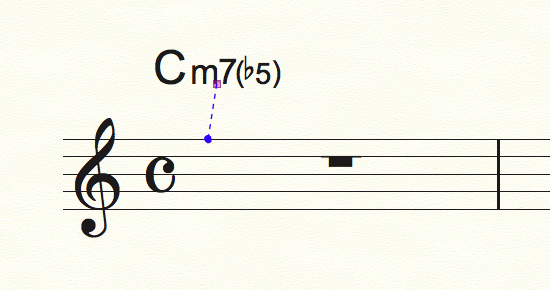
これだと、さらに速く「Cm7(♭5)」の入力が可能です。このように、頻繁に使うコードネームはいちいち上記のウィンドウから探すよりも、サフィックス番号を覚えてしまった方が良いでしょう。
この「:0」は、コードネームを多用する方は絶対に覚えておきたい技です。ぜひ、ご活用ください!
関連記事リンク集
《TIPS記事一覧》
- TIPS 1. 五線をまたぐ連桁を簡単に作成する方法
- TIPS 2. 同じ発想記号を複数のパートに連続複製する方法
- TIPS 3. 入力済みの記号やアーティキュレーションを瞬時に変更する方法
- TIPS 4. ハーモニーからトップ・ノートのみを簡単に抽出する方法
- TIPS 5. 入力済みの音の高さを簡単に変更する方法
- TIPS 6. 記号類だけを他のパートにコピーする方法
- TIPS 7. 曲の途中や末尾で不完全小節を作る方法
- TIPS 8. プレイバック時の臨場感を簡単に調整する方法
- TIPS 9. 複雑なコードネームを入力する際の時短テクニック
- TIPS 10. プレイバック時に、連続する16分音符をシャッフルさせる方法
- TIPS 11. 曲の途中で楽器を変更(持ち替え楽器)する方法
- TIPS 12. 部分的にプレイバックをしてサウンドをチェックする方法
- TIPS 13. チャンネルを分けてプレイバックをより精細に
- TIPS 14. 目からウロコのショートカット集「高速ステップ入力編」(Mac版)
- TIPS 15. 組段セパレータでスコアをより見やすく
- TIPS 16. 独自のショートカットキーを割り当てる
- TIPS 17. 日本式のギターTAB譜を作成するには
- TIPS 18. 複数曲を含む楽譜を作成する(ピアノ譜の例)
- TIPS 19. 曲番号を五線の左に表示する
- TIPS 20. 複数曲で曲名をパート譜に表示させる
- TIPS 21. レイアウトの便利な小技集
- TIPS 22. リードシートのテンプレートを活用
《Finaleの基本操作を学べるリソース》
- 譜例で操作方法を検索(Finaleオンライン・ユーザーマニュアルより。Finaleで可能なこと、それを行うための操作法が一目で分かり、初心者の方には特にお勧めです。)
- クイック・レッスン・ムービー(Finaleの操作方法や便利な機能などを30〜60秒程度の短い映像でご紹介しています。)


